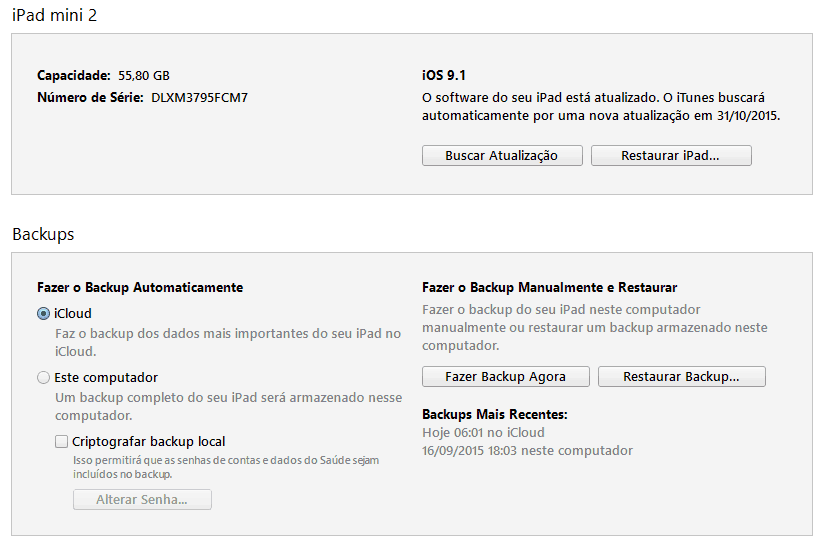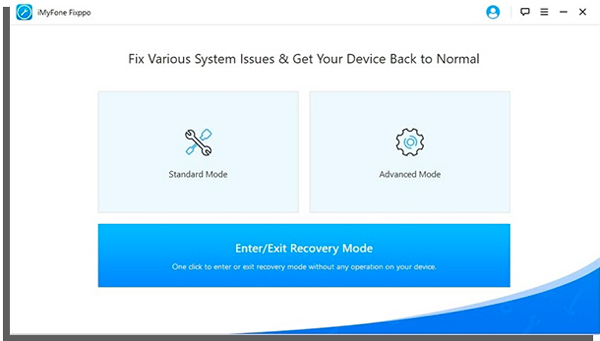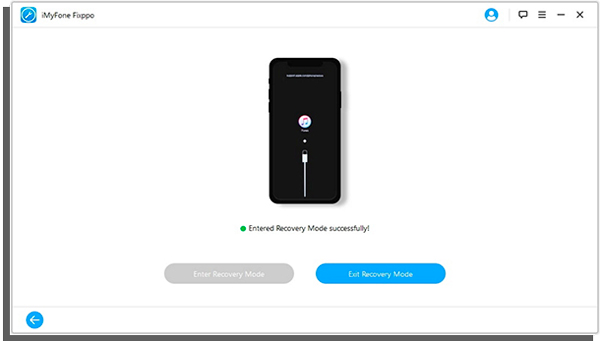A primeira impressão que alguém pode ter nessa situação é que o smartphone simplesmente deixou de funcionar ou quebrou, mas pode ser algo bem mais simples que isso. Para ver o que fazer quando o seu iPhone não liga, é só conferir algumas de nossas dicas abaixo! Leia também: Como encontrar um iPad ou iPhone roubado
1. Carregue
Pode parecer óbvio, mas carregar o smartphone é primordial nessas situações. Muitos aparelhos eletrônicos simplesmente não dão sinal de vida se você deixa sua carga esvaziar completamente, mesmo que você coloque no carregador por algum tempo. Isso faz muita gente desistir do carregamento e pensar que o aparelho deixou de funcionar. Só que é importante deixar o iPhone na tomada por pelo menos uma hora, para então checar se ele voltou a ligar. Essa dica é valiosa e serve para a maioria dos smartphones e tablets que encontramos por aí, seja Android, iOS ou Windows Phone. Agora, é importante mencionarmos que existem alguns pontos a se considerar na hora de realizar este passo. Se você achar que seu iPhone não está carregando, considere o seguinte: Se continuar a ter problemas com o carregamento do iPhone, confira ainda outras dicas do que pode ser feito.
2. Faça o Reset
Caso a dica anterior não resolva, você pode tentar resetar o iPhone e ver se ele responde ou reage de pelo menos alguma maneira. Para fazer isso, segure o botão power e o botão home por aproximadamente 15 segundos, o que deve fazer o dispositivo ligar e logo da Apple aparecer na tela. Espere alguns minutos até o smartphone se iniciar sozinho e só mexa nele quando a tela de bloqueio finalmente aparecer. Fazer este reset equivale a desligar totalmente o aparelho e reiniciá-lo à força, então deve funcionar na maioria das vezes. Além disso, se funcionar, este procedimento também é uma excelente forma de deixar o iPhone mais rápido.
3. Restaure o aparelho
Se o reset não funcionar, pode ser hora de tentar restaurar o aparelho de uma vez. Isso basicamente significa que você vai ter que apagar todo o conteúdo do seu smartphone, algo drástico mas que pode ser a única solução disponível.
Para fazer isso, conecte seu iPhone no computador e ligue o iTunes. Mesmo se o iPhone não liga, o aparelho deve ser reconhecido pelo programa e você poderá fazer a restauração. Na aba “Resumo” do iTunes, clique em “Restaurar iPhone” para iniciar o processo, que deverá demorar de 15 a 20 minutos. Caso tenha um backup salvo, é possível restaurá-lo nesta mesma tela depois ao clicar em “Restaurar backup”.
6 problemas comuns do teclado do iPhone e como resolvê-los Como usar e compartilhas as Live Photos do iPhone 6S 7 razões para não fazer o jailbreak no iPhone ou iPad
4. Entre no modo restauração
Infelizmente, pode ser que seu iPhone nem seja reconhecido pelo iTunes em casos assim, mas não precisa se preocupar ainda. É possível que só seja preciso entrar no modo restauração para que o método anteiro funcione direito. Para fazer isso, você deve pressionar o botão power e o botão home por aproximadamente 15 segundos, o que deve garantir que seu dispositivo está totalmente desligado mesmo. Depois, solte o botão power, mas continue apertando o botão home enquanto conecta o iPhone no computador e liga o iTunes. Só solte o botão home quando aparecer a mensagem de que seu iPhone foi reconhecido pelo iTunes e então faça o processo descrito no tópico anterior. Há também uma maneira de acessar o modo de recuperação com mais facilidade, por meio de um software. O iMyFone Fixppo iOS System Recovery é um app que possibilita isso por meio de apenas um clique gratuitamente. Além disso, ele é especialmente útil quando os botões power ou home estão a apresentar defeito. Para conseguir entrar no modo de recuperação, basta seguir alguns passos:
Instale o programa em seu computador; Clique em Enter/Exit Recovery;
Conecte seu iPhone ou iPad no USB da sua máquina e clique em Next; Agora, clique no botão Enter Recovery Mode;
Aguarde alguns segundos e seu aparelho entrará no modo de recuperação; Para sair do modo de restauração, basta escolher a opção correspondente no seu computador, se assegurar de que os cabos estão conectados e clicar no botão Exit Recovery Mode para que seu iPhone ou iPad voltem ao normal.
Vale mencionar que essa é uma funcionalidade grátis do aplicativo, que contém outras funcionalidades para te ajudar na recuperação de sistema do seu iPhone ou iPad.
5. iPhone não liga pois caiu na água?
Nenhum dono de iPhone consegue ficar tranquilo quando seu aparelho cai na água, como em uma piscina e logo em seguida não dá sinal de vida. Mesmo assim, a verdade é que isso não significa automaticamente que seu smartphone está “morto” para sempre. Existem alguns métodos e dicas sobre o que fazer nessa situação. Antes de mais nada, é importante mencionarmos que a melhor forma de lidar com estas situações é levar seu aparelho à um serviço autorizado. Mas, caso queira arriscar tentar reparar seu iPhone por conta própria, pelo menos siga estas dicas para diminuir as chances de piorar a situação:
6. Leve para a assistência técnica
Se nada disso funcionar, não resta dúvida de que você deve levar seu dispositivo à assistência técnica assim que possível. Pode ser que seu aparelho tenha sofrido algum dano bem mais sério e não há muito mais que um usuário possa fazer além dos passos descritos acima. O bom é que se seu aparelho ainda estiver na garantia, não devem existir muitos problemas para que você pelo menos possa trocá-lo por um novo se necessário. Veja no link como encontrar assistência técnica autorizada na sua região.
Gostou das dicas de quando o iPhone não liga?
E aí, conseguiu aproveitar nossas dicas sobre o que fazer quando o iPhone não liga? Então deixe seu comentário nos dizendo se deu para resolver a situação ou se você ficou com alguma dúvida para que possamos te ajudar! Aproveite a oportunidade e confira também alguns recursos que o iPhone oferece e você provavelmente não sabe!